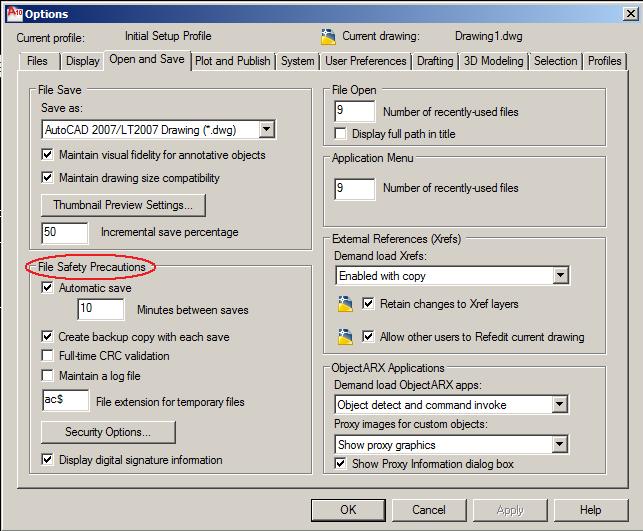- Forumlar Ana Sayfası
- >
- International Forums
- >
- Türkiye
- >
- AutoCAD
- >
- Autocad'de Bozuk Dosya - Veri Kurtarma
- RSS Akışını Takip Et
- Konuyu Yeni Olarak İşaretle
- Konuyu Okundu Olarak İşaretle
- Mevcut Kullanıcı için bu Konu yukarı taşınsın
- Sık Kullanılan
- Takip Et
- Yazıcı Dostu Sayfa
- Yeni Olarak İşaretle
- Sık Kullanılan
- Takip Et
- Sessize al
- RSS Akışını Takip Et
- Vurgula
- Yazdır
- Bildir
Autocad'de Bozuk Dosya - Veri Kurtarma
Tahmin ediyorum ki her kullanıcının başına en az bir kez gelmiş talihsiz olaylardan biridir veri kaybı. Autocad programının penceresi üzerinde (Yanıt Vermiyor) uyarısı görünür. Ekran kararır, beyazlaşır. Geçmek bilmez birkaç dakika sonrasında şanslıysanız program size geri döner. Ama bazen sadece kapanır. Fare istemdışı masaya vurulur, temiz hava almak için odadan çıkılır, “Kaydetmemiştim!” cümlesi evrende yankılanır. Saatlerce uğraştığınız iş bir anda başa dönmüştür. Daha önce de bahsetiğim gibi Autocad kullanıcı alışkanlıklarına göre şekillenen bir yapıya sahiptir. İşe ciddi anlamda konsantre olduğunuz 4 saatlik bir çalışmada eğer bu refleksi geliştirmediyseniz bitirene kadar Save komutunu hatırlamıyor olabilirsiniz. Bu tip tehlikeli durumlar için AutoSave fikri ortaya çıkmış olmalı. Belli periyotlarla üzerinde çalıştığınız dosya kaydedilir. Belki 4 saatlik bir işin sonundaki elektrik kesintisi ya da ağ bağlantınız üzerindeki bir sorun son 10 dakikayı kaybetmenize neden olabilir. Bu işin geneli düşündüğünde üzerinde durulmayacak bir kayıptır. Ancak 10 dakikalık bir çalışmanın 9. dakikasında yaşanacak kesinti çok üzücü olabilir.
Öncelikle bu otomatik kayıt ayarlarından bahsedeceğim. Komut satırından op yazarak ulaşacağımız Options penceresinden otomatik kaydetme sıklığını değiştirebiliriz.
Open and Save sekmesi altında resimde görülen File Safety Precautions bölümü dosya güvenliğinin yönetildiği alanlardan biridir. İlk başlık Autocad’in siz herhangi bir işlem yapmasanız bile hangi dakika sıklığıyla dosyanızı otomatik olarak kaydedebileceğinizi gösterir. Özellikle kısa sürede tamamlayacağınız önemli dosyalar üzerinde çalışırken bu ayarın ön tanımlı olarak verilen değerini düşürmeniz avantaj yaratabilir. Bunu daha kontrollü kullanmak adına CTRL+S kısayolunu emin olduğunuz her adımdan sonra çalıştırmak da yararlı bir alışkanlıktır. Resimdeki işaretli görülen backup ayarı ise herhangi bir sorunla karşılaştığınızda, Autocad’in geri dönebileceğiniz bir dosya kopyası yaratacağı anlamına gelir. Bu dosyanın uzantısını resimdeki gibi ac$ ya da sv$ olarak belirlenebilir.
Bu kopyanın bulunduğu dizini yine Options penceresindeki Files sekmesi altından görüntüleyebilirsiniz. Eğer ön tanımlı dizini değiştirmediyseniz Automatic Save File Location ya da Temporary Drawing File Location başlıkları altında görünen yollar kopyanızın bulunduğu dizindir.
Bu dizine gezgin yardımıyla ulaştığınızda pek çok klasör ve dosya ile karşılaşacaksınız. Buradan kurtarmak istediğiniz dosyayı ismen bulamayabilirsiniz. Ancak dosyaları uzantılarına göre sıraladığınızda seçenekleriniz daralacaktır. Değiştirilme zamanı uygun olan ac$ veya sv$ uzantılı dosya aradığınız kopyadır. Dosyanın uzantısını .dwg olarak değiştirerek kurtarmanız mümkündür.
Çalışırken herhangi bir problemle karşılaştığınızda ve program aniden kapandığında Autocad size son kayıtlı dosya üzerinden bir kurtarma seçeneği sunar. Eğer seçeneğe ulaşamadıysanız, komutu şekildeki gibi File menüsü altından seçmek ya da komut satırından Recover yazarak kurtarmak istediğiniz dosya yolunu açılan pencereden işaretlemek yeterlidir.
Aynı menü içerisinde Audit komutunu seçmek ya da satıra yazmak da tamir yöntemlerinden biridir. Üzerinde çalıştığınız dosya açıkken bu komutu verdiğinizde, Autocad bir çeşit hata ayıklama döngüsü ile dosyayı onarmaya çalışır. Açık konuşmak gerekirse bu işlemler büyük yüzdeyle başarıya ulaşıyor ancak hiçbir işe yaramadığı durumlara da şahit oldum. Bu dosyanızın ne şekilde bozulduğuyla alakalı sanıyorum. Ani elektrik kesintileri çoğunlukla kurtarmaya imkan verse de ağ üzerindeki çalışmalarda yaşanan kopmalar, eksik kopyalamalar veya ciddi bir hata raporuyla aniden kapanan dosyalarda bu operasyonlar yetersiz kalabiliyor.
Karşılaşılması muhtemel bir başka sorun ise dosyayı tamamen kaybetmektir. Yoğun iş temposu nedeniyle dalgınlıkla çizim dosyanızı silmiş olabilirsiniz. Bunu kurtarmanın pratik bir yönteminden bahsedeceğim. Autocad, dosyaları kullandığınız süre içerisinde daha önce de bahsettiğim gibi bazı yedekler oluşturur. Kullandığınız işletim sisteminde dosya uzantılarını görünür hale getirirseniz çalıştığınız dizinde dosyanızla aynı isimde .bak dosyası olduğunu göreceksiniz.
Ana dosyanın silinmesi durumunda .bak uzantısı .dwg olarak değiştirilerek çalışma kurtarılabilir.


Son olarak birkaç defa dalgınlıkla yaptığım ve yapılabildiğine çevremden de şahit olduğum bir hatadan ve kendimce geliştirdiğim önlemden bahsedeceğim. Bazı sektörlerin gereksinimi sıralı çizimler üzerinedir. Tüm düzenlemeleri ve ayarları yapılmış bir dosya üzerinden farklı kaydederek çalışıyor, numara/isim değişirerek bir set hazırlıyor olabilirsiniz. Dikkatiniz dağılır, telefon çalar, çay alıp gelir ve istemdışı Farklı Kaydet yerine Kaydet dersiniz. Bir önceki çizim gözlerinizin önünde yok olur. Bu tip dalgınlıklar arada ya da çizimin sonunda ortaya çıkar. O yüzden mutlaka çiziminizi değiştirmeye başlamadan önce ilk olarak farklı bir isimle kaydedin. Ya da önceki çiziminizi silmeden önce bloklayın. Yanlış bir kayıtta insert ile blokladığınız önceki resmi geri çağırabilirsiniz. Autocad’de birkaç saniyelik işlemler bazen saatlik, bazen günlük işleri kurtarır.
Bol yedek alın, sık kaydedin.
İyi çizimler.
- Yeni Olarak İşaretle
- Sık Kullanılan
- Takip Et
- Sessize al
- RSS Akışını Takip Et
- Vurgula
- Yazdır
- Bildir
verdiğiniz bilgiler için çok sağolun
benim birde şöyle bir sıkıntım var,kaydettiğim dosyayı silemiyorum
kaydettiğim çok fazla dosya var ve silmek istiyorum ama olmuyor
- RSS Akışını Takip Et
- Konuyu Yeni Olarak İşaretle
- Konuyu Okundu Olarak İşaretle
- Mevcut Kullanıcı için bu Konu yukarı taşınsın
- Sık Kullanılan
- Takip Et
- Yazıcı Dostu Sayfa
Forum Bağlantıları
Aradığınızı bulamadınız mı? Topluluğa sorun veya bilgilerinizi paylaşın.